RetailCRM — это решение для eCommerce и ритейла, которое помогает управлять заказами, клиентами и всеми коммуникациями в едином окне.
Что дает интеграция RetailCRM с Unisender
Интеграция дает возможность автоматически передавать контактные данные клиентов из CRM в сервис рассылок для отправки им писем. Все списки отображаются в личном кабинете Unisender.
Как работают интеграции
Интеграции в Unisender позволяют в автоматическом режиме производить разные действия с данными ваших клиентов и передавать их в Unisender.
Интеграции имеют событийный функционал, то есть действие (экшен) совершается только после того, как произошло другое действие (триггер). Все интеграции работают по одному принципу: если произошло событие А, или триггер, то происходит действие Б, или экшен.
Пример: новый контакт добавляется в воронку в amoCRM (триггер), после этого он попадает в список контактов в Unisender (экшен).
Триггер может быть только один, а экшенов может быть как один, так и несколько.
Как подключить интеграцию c RetailCRM
Войдите в личный кабинет RetailCRM, перейдите в «Настройки — Интеграции — Ключ доступа API» и скопируйте ключ.
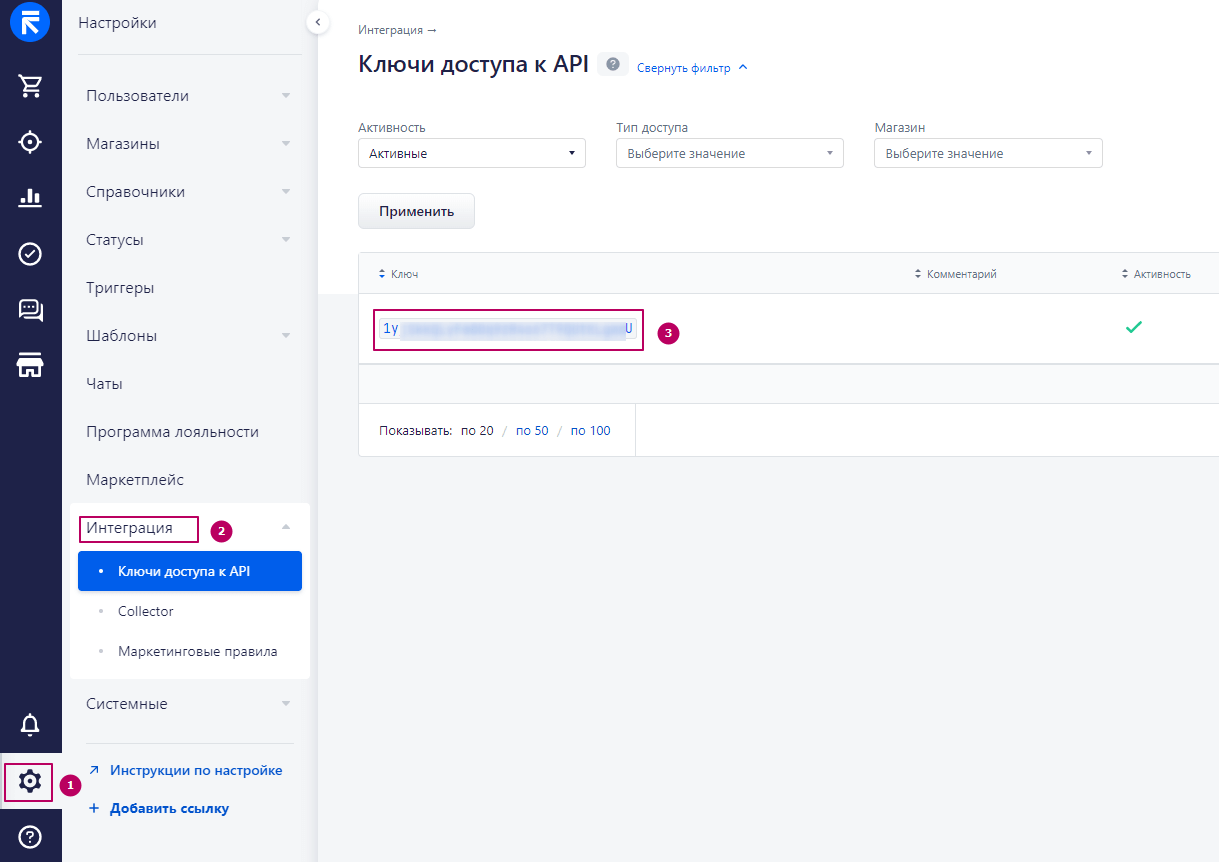
Затем откройте Unisender. Перейдите в раздел «Интеграции» — «Мои интеграции» — «Подключения». Нажмите «Добавить подключение» и выберите из списка RetailCRM.
Как подключить сервис для интеграции
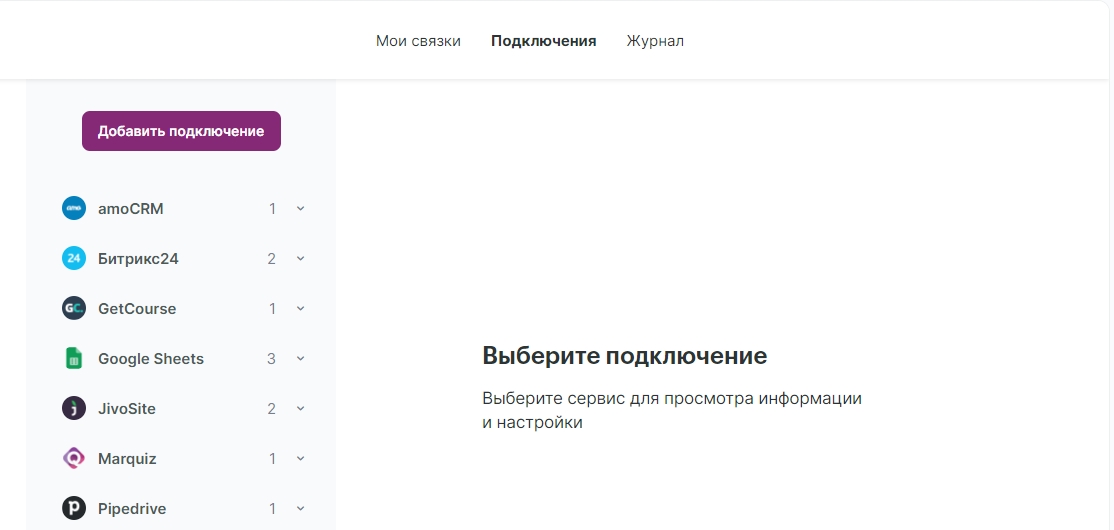
Выберите из списка RetailCRM и нажмите «Добавить подключение».
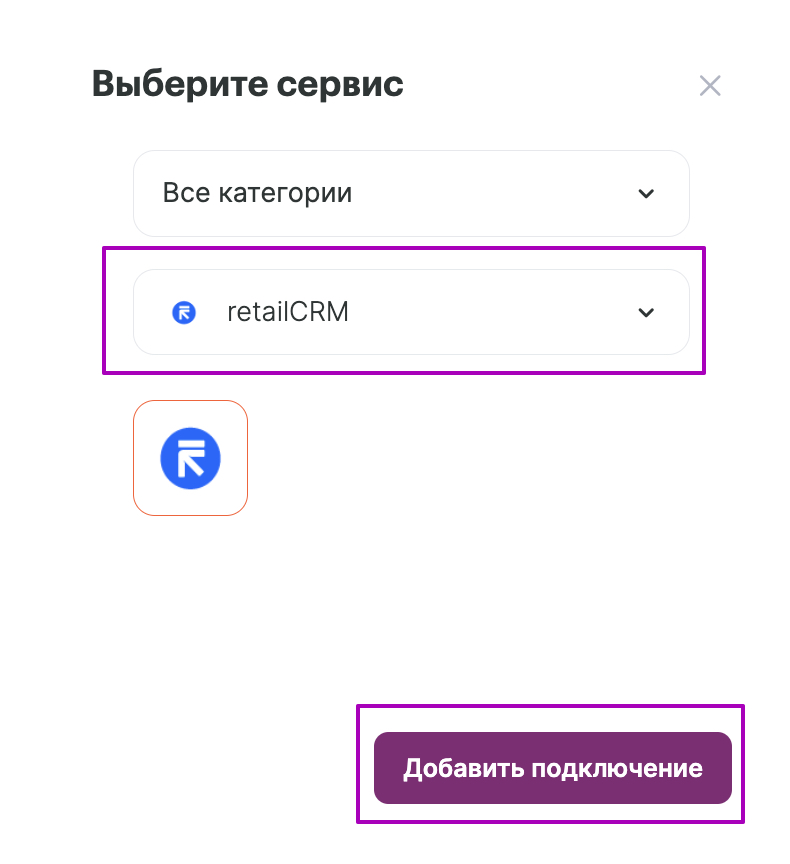
В появившемся окне введите название подключению и адрес вашего магазина, а также вставьте скопированный ранее API-ключ. Нажмите «Далее» чтобы завершить настройку подключения.
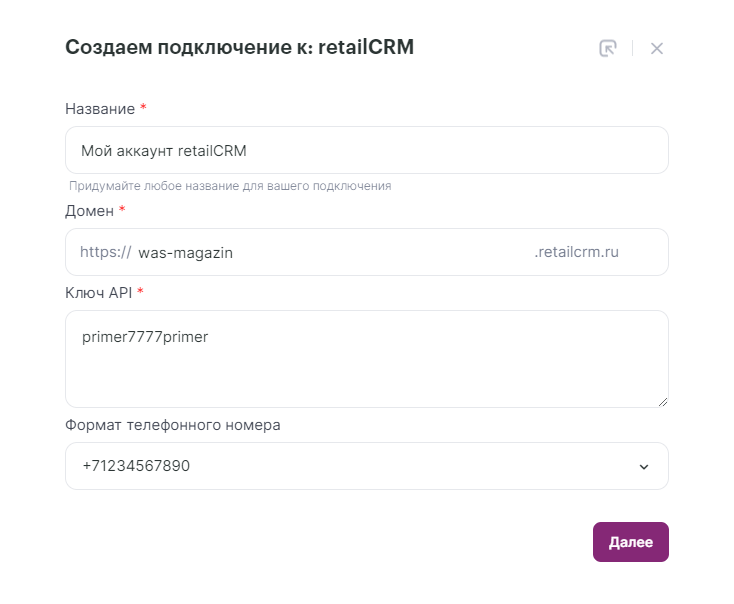
Теперь нужно создать связку. На странице «Мои связки» в Unisender нажмите «Новая связка». Откроется конструктор связки. В конструкторе связок вы можете создавать новые связки и редактировать уже созданные.
Как создать и настроить связку
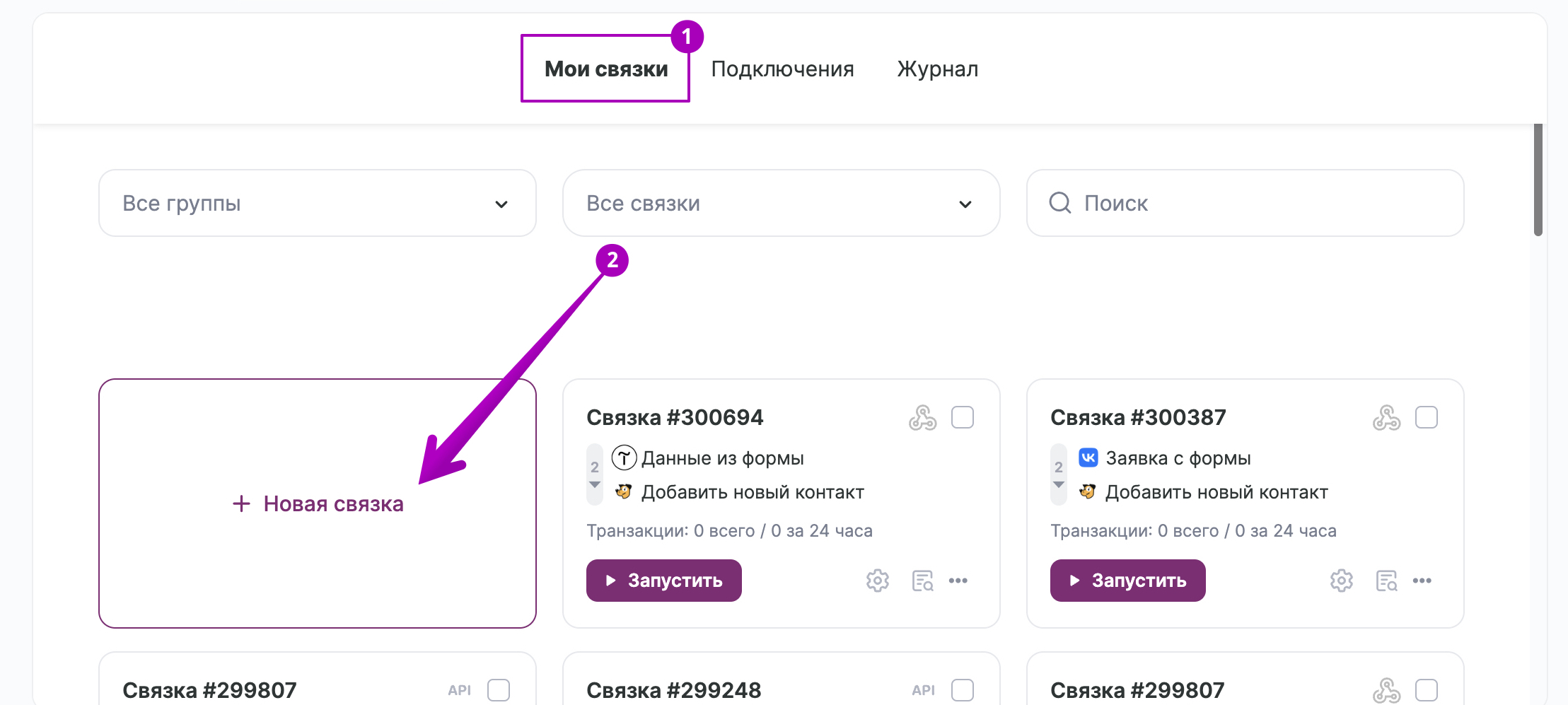
Настройка триггера в RetailCRM
Для начала кликните на «Добавить триггер, который будет запускать связку».
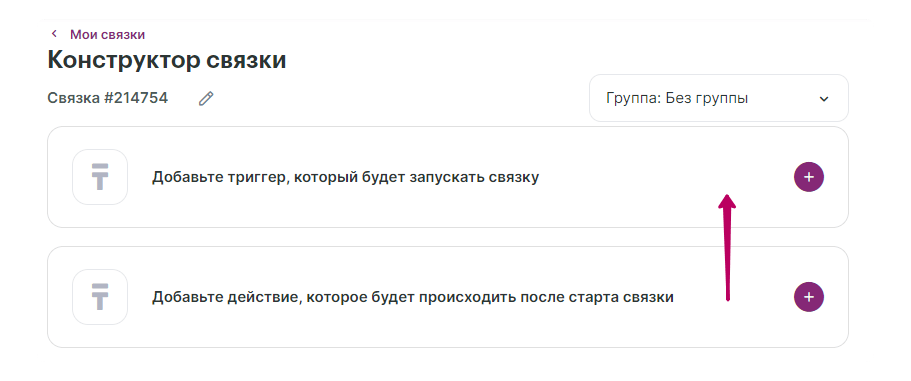
Выберите RetailCRM в выпадающем списке, а затем выберите один из двух триггеров «Обновление статуса заказа» или и «Обновление статуса клиента».
Обновление статуса заказа — будут переданы данные клиентов, которые указаны в заказе.
Обновление статуса клиента — будут переданы данные клиентов, которые указаны в CRM.
Оба триггера перенесут данные, даже если заказ или контакт созданы в RetaiCRM впервые.
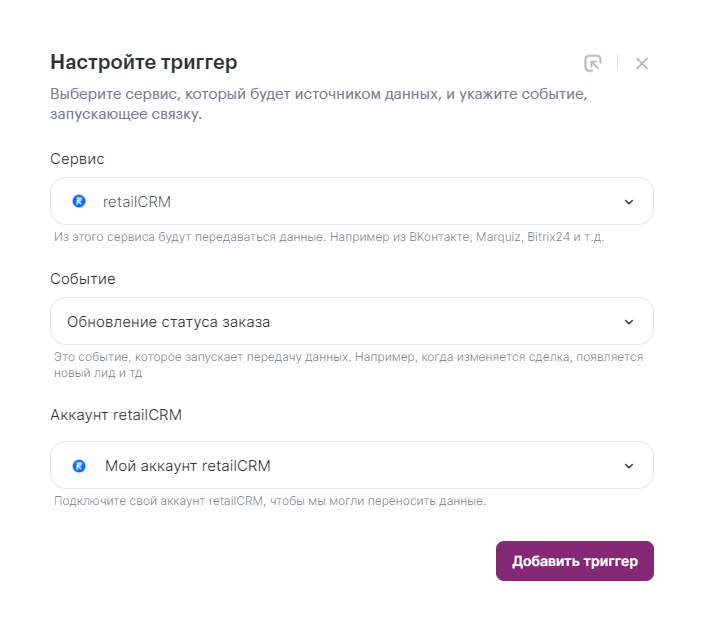
В настройках поля выберите «Нет», чтобы данные, передаваемые в систему, подгружались при обновлении контактов. Например, есть только имя и телефон контакта, а потом вы добавили почту или доп. поля — система автоматически добавит в карточку Unisender новые данные.
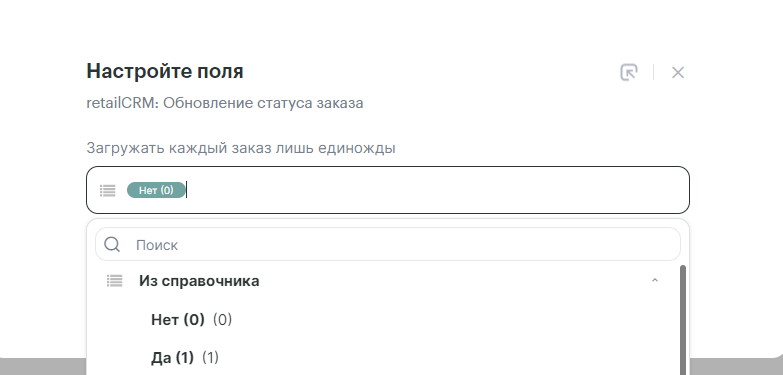
Дайте название созданному подключению и нажмите «Далее». В появившемся окне нажмите «Понятно». Подключение будет создано.
Настройка экшена в Unisender
Теперь настроим работу связки со стороны Unisender. Кликните на «Добавьте действие, которое будет происходить после старта связки».
В открывшемся окне выберите из выпадающего списка сервис Unisender и действие «Добавить новый контакт».
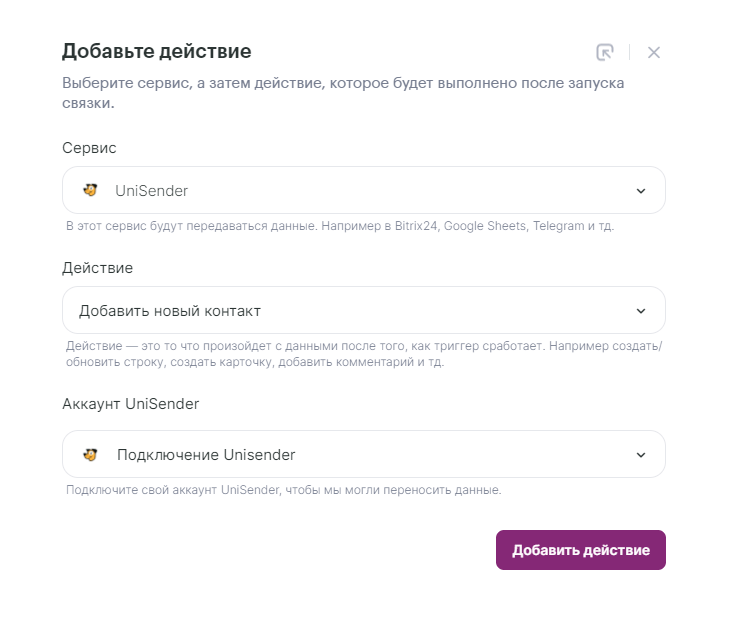
Откроется окно с настройкой полей. Поля нужно соединить, чтобы информация о клиентах попала в нужную строку. Электронная почта — к Email, телефон клиента в Телефон и так далее.
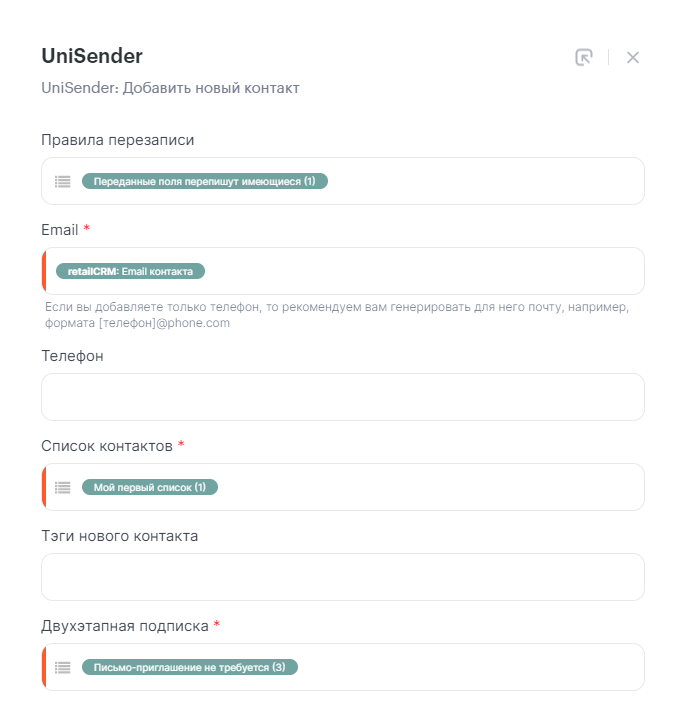
Выберите нужные поля для передачи в выпадающем списке Яндекс Формы:
Правила перезаписи — установите правило, как будут сохраняться в Unisender данные по контактам, которые уже есть в сервисе.
Email — для передачи электронной почты. Является обязательным для заполнения полем.
Телефон — для передачи номера телефона.
Список контактов — список, созданный в Unisender. В него будут поступать передаваемые из Яндекс Формы контакты. Является обязательным для заполнения полем.
Теги нового контакта — устанавливаются пользователем Unisender произвольно.
Двухэтапная подписка — требуется ли дополнительное письмо для подтверждения подписки или нет. Для того чтобы данные передавались в выбранный список, а вам не нужно было запрашивать повторно подтверждение подписки у пользователя, всегда выбирайте пункт «Письмо-приглашение не требуется» (3).
После того как вы настроите все поля, нажмите внизу кнопку «Сохранить». Чтобы данные начали поступать из RetailCRM в Unisender, нажмите кнопку «Запустить».
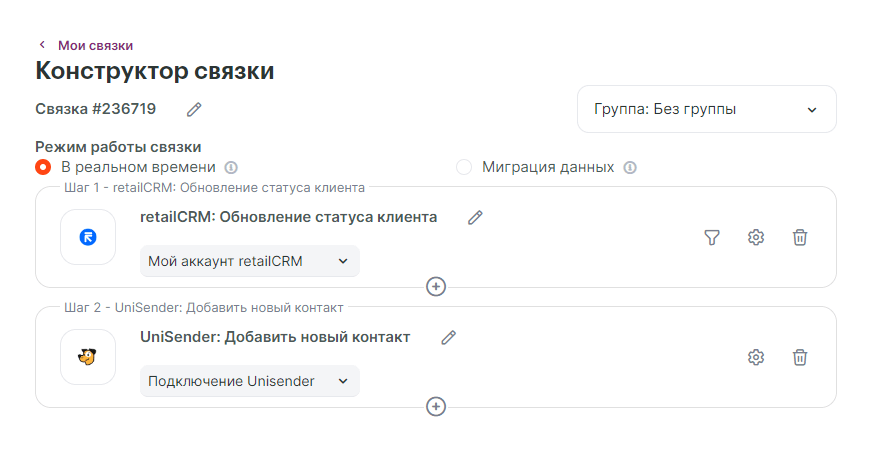
Если вы решите отредактировать связку, ее нужно остановить. Для этого нажмите на паузу, а затем отредактируйте нужные поля.
Техническая поддержка
Техническая поддержка осуществляется командой Unisender. Если у вас есть вопросы по работе связки, напишите нам в чат в личном кабинете.
